Scripts de SAP: crear un script en el sistema
Para iniciar un script, debe ejecutar Transaction SE71 y esto abrirá el Form Painter.
En la pantalla de solicitud de Form Painter, ingrese un nombre y un idioma para un formulario SAPscript en los campos Form e Idioma, respectivamente. Ingresemos 'RVINVOICE01' y 'EN' respectivamente en estos campos.
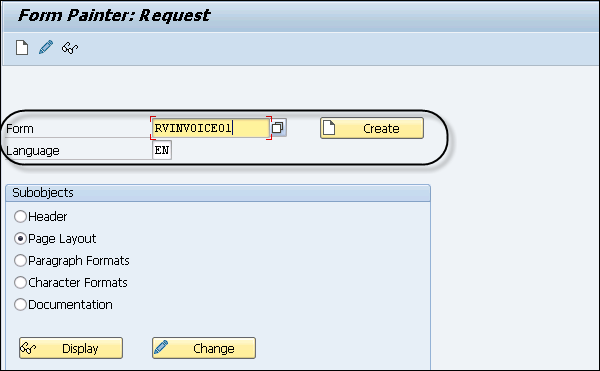
Párrafo proporciona toda la información necesaria para formatear un párrafo de texto y fuentes. Para crear un párrafo, haga clic en la pestaña Formatos de párrafo como se muestra en la siguiente captura de pantalla.
Introduzca el margen izquierdo, el margen derecho, la alineación y el interlineado para definir el formato de párrafo.
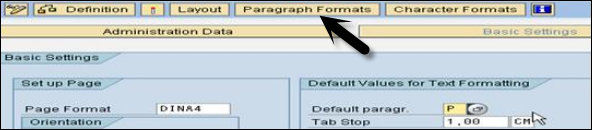
Haga clic en la pestaña Formatos de caracteres para ingresar el formato y el significado de los caracteres, como se muestra en la siguiente captura de pantalla.
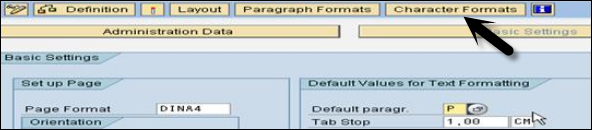
Ingrese la siguiente configuración para la opción de formato:
- Format
- Meaning
- Size
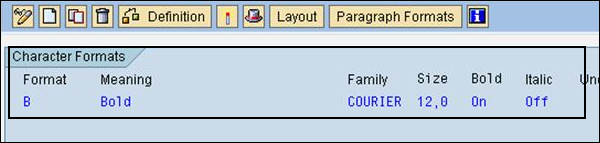
Luego, debe definir el diseño del documento. Haga clic en la pestaña Diseño para diseñar la ventana.
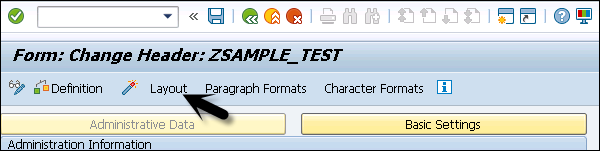
El uso de Layout proporciona un editor de GUI donde puede arrastrar la posición de la ventana y es fácil de usar.
De forma predeterminada, puede ver la ventana principal en el diseño. Para crear una nueva ventana, puede hacer clic derecho en Diseño → Crear ventana como se ve en la siguiente captura de pantalla.
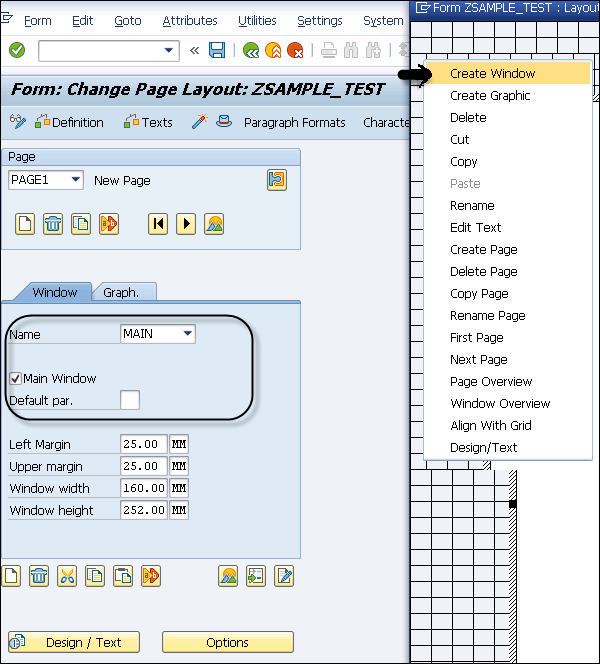
También puede agregar un gráfico / logotipo a la parte de diseño. Vaya al botón Gráfico junto a la pestaña Ventana e ingrese los detalles.
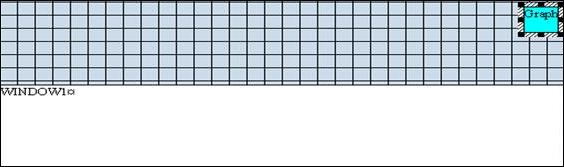
Para crear un elemento en la ventana respectiva, haga clic en el botón Editar texto.
Puede definir un programa de controlador en Transaction SE38 para llamar a este script. Utilice módulos de función para definir el programa de llamada -
- START_FORM
- WRITE_FORM
- END_FORM
- CLOSE_FORM
Así es como puede desarrollar un script y agregar múltiples ventanas y definir el párrafo y el diseño del formulario.
Form OPEN_FORM
CALL FUNCTION 'OPEN_FORM'
EXPORTING
Form = 'FormName'
Endform “OPEN_FORMForm START_FORM
CALL FUNCTION 'START_FORM'
EXPORTING
Form = 'FormName'.
Endform “START_FORMCALL FUNCTION 'WRITE_FORM'
EXPORTING
Window = 'GRAPHNAME’CALL FUNCTION 'WRITE_FORM'
EXPORTING
Element = 'ELEMENTNAME'
FUNCTION = 'SET'
TYPE = 'BODY'
Window = 'MAIN’
endform. " WRITE_FORMCALL FUNCTION 'END_FORM'
IMPORTING
RESULT =
EXCEPTIONS
UNOPENED = 1
OTHERS = 5
endform. " END_FORMCALL FUNCTION 'CLOSE_FORM'
IMPORTING
RESULT =
EXCEPTIONS
UNOPENED = 1
OTHERS = 5
endform. "CLOSE-FORM